- GMOグローバルサインサポート
- SSLサーバ証明書サポート情報
- 関連技術情報
- Java環境に手動でグローバルサインのルート証明書をインストールする方法
グローバルサインの証明書の対応環境についてはこちらでご案内しておりますが、未対応のJava環境でも、手動でルート証明書をインポートすることで対応させることが可能です。
認証局証明書のアップデートは、本来Sunによって行われるべきものですので、可能であればJavaのバージョンアップを行っていただければと思いますが、ご利用のプログラム等の制限からバージョンアップが行えない場合などに、お客様のご判断で行っていただくようお願いいたします。
認証局証明書を管理するファイル
認証局の証明書は、cacertsというファイルで管理されています。
ファイルの例:(ご利用の環境によってパスやディレクトリ名は異なります。)
C:\j2sdk1.4.2_18\jre\lib\security\cacerts
C:\ProgramFiles\Java\jre1.5.0_05\lib\security\cacerts
事前準備
認証局証明書のインポートには、Keytoolコマンドを使用します。JDK(Java SE Development Kit)の中に含まれていますので、JDKがインストールされていない場合は、以下のSunのホームページより入手します。
インストール後必要に応じて、binディレクトリまでのコマンドパスを設定してください。
Windows環境でKeytoolコマンドを利用する場合、マイコンピュータのプロパティで、詳細設定タブを開き、環境設定ボタンを押します。
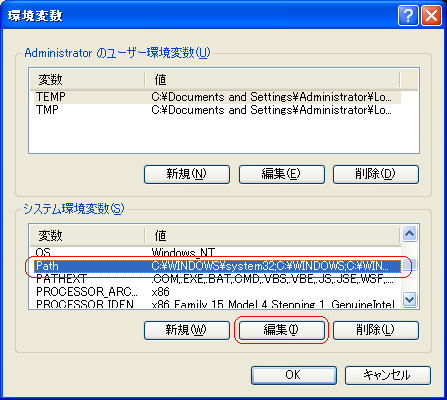
セミコロン区切りで、以下パスを追記します。
;C:\j2sdk1.4.2_18\jre\bin
※上記パスは例です。ダウンロードいただいたファイルによって異なります。
認証局証明書のインポート
![]() グローバルサインのルート証明書をダウンロードし、Javaをご利用の環境にテキストファイルで保存します。申請時にSHA-1を選択の場合は「ルート証明書(R1)」を、SHA256を選択の場合は「ルート証明書(R3)」をご利用ください。本例ではファイル名を「rootcacert.cer」であるとします。
グローバルサインのルート証明書をダウンロードし、Javaをご利用の環境にテキストファイルで保存します。申請時にSHA-1を選択の場合は「ルート証明書(R1)」を、SHA256を選択の場合は「ルート証明書(R3)」をご利用ください。本例ではファイル名を「rootcacert.cer」であるとします。
 保存した証明書の内容を確認します。
保存した証明書の内容を確認します。
以下は実行ディレクトリに、rootcacert.cerがある場合のコマンド例です。
keytool -printcert -file rootcacert.cer
グローバルサインの証明書の内容が出力されれば問題ありません。エラーとなる場合は、ファイルが破損していないか確認してください。
 以下のコマンドで、ルート証明書をkeystoreに登録します。
以下のコマンドで、ルート証明書をkeystoreに登録します。
keytool -import -alias GlobalSignRootCA -keystore C:\j2sdk1.4.2_18\jre\lib\security\cacerts -file rootcacert.cer
※コマンドは1行です。cacertsの場所は、ご利用の環境によっては異なります。適切な場所に読み替えて実行してください。
グローバルサインの証明書の内容が表示され、以下の質問がされます。
この証明書を信頼しますか? [no]:?
Yesをタイプして進み、登録完了です。
 登録状況を確認します。
登録状況を確認します。
keytool -list -keystore C:\j2sdk1.4.2_18\jre\lib\security\cacerts -alias globalsignrootca
結果が出力されれば、インポートが完了しています。
 cacertsにグローバルサインのルート証明書情報が加わりましたので、これをJava環境のファイルと差し替えます。元のcacertsファイルはバックアップしていただくことをお勧めします。
cacertsにグローバルサインのルート証明書情報が加わりましたので、これをJava環境のファイルと差し替えます。元のcacertsファイルはバックアップしていただくことをお勧めします。